数据可视化有助于向您的受众传递清晰的信息。如果没有适当的上下文和可视化,数据就会失去价值。图表分解复杂的数据并帮助有效地传达结果。让我们讨论趋势的数据可视化图表
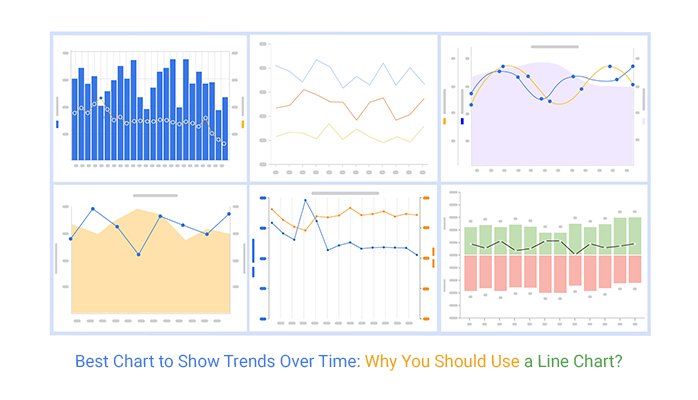
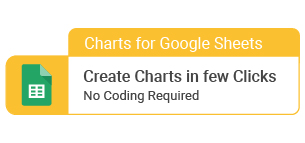
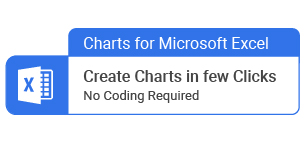
数据可视化有助于向您的受众传递清晰的信息。如果没有适当的上下文和可视化,数据就会失去价值。图表分解复杂的数据并帮助有效地传达结果。让我们讨论趋势的数据可视化图表
在继续之前,最好下载 Excel 或 Google 表格的加载项。因为在这个博客中几乎没有可视化,您可以使用 ChartExpo 轻松创建,而无需了解任何编码、脚本或任何喧嚣。
解释图表比滚动电子表格更容易。在您的项目开始时,您必须可视化可供您使用的数据。这样做可以帮助您解释结果,并使您处于解释和呈现结果的有利位置。
广泛研究并找到最佳图表来显示随时间变化的趋势。在准备可视化图表之前,首先要评估为什么需要它。确定是否有另一种呈现数据的方式。
您想向听众传达什么信息?确定变量、数据点和规模。之后,找到最适合数据的图表。您想使用哪些不同的变量?
有数十种图表类型可供选择,选择最合适的可能是一项艰巨的任务。继续阅读,了解有关趋势的更多信息,并发现最佳图表。
在本博客中,您将学习:
- 您如何找到显示随时间变化趋势的最佳图表?
- 折线图 – 显示随时间变化趋势的最佳图表
- 显示随时间变化数据的有效方法
- 使用 ChartExpo 获得最佳图表来显示随时间变化的趋势
- 随着时间的推移发生了什么变化?
您如何找到显示随时间变化趋势的最佳图表?
Google 表格和 Microsoft Excel 为您提供了许多图表,但如果您想选择一些第三方库,CharExpo 是一个宝石。
视频教程:
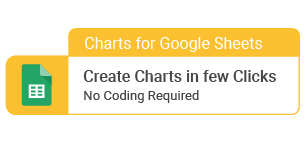
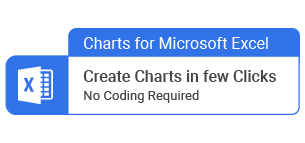
考虑到您已经拥有数据,难题在于确定最佳图形类型。解决方案在于了解您的读者,即您想与您分享您拥有的信息的人,即观众。他们是经验丰富的人吗?他们对数据分析的熟悉程度如何?
以下是帮助选择最佳图表以显示随时间变化的趋势的简单指南:
a) 了解你的读者
要使数据展示取得成果,您必须确定您的读者。他们是熟练的执行营销人员吗?如果是,那么您的任务很简单,因为他们已经熟悉图形、图表和其他数据表示方式。
然而,对数据分析知之甚少或一无所知的普通观众需要更直接的东西。以下是针对经验不足的观众的建议图表:
- 条形图
- 饼图
- 柱形图
- 单行堆栈图
- 双轴分组条形图
以上是简单的数据展示图表。但是,这些可能无法深入显示信息。以下是我们为该领域专家的读者推荐的内容:
- 堆积面积图
- 双轴雷达图
- 桑基图
- 地图和条形图
- 非情感图表
- 元器件趋势图
b) 确定可视化颜色
营销人员比其他任何人都更清楚在品牌标识中使用颜色的重要性。人们通过颜色来关联和识别品牌。许多人可能没有意识到数据也与您的品牌有关。
因此,在以视觉格式呈现数据时,您必须保留品牌的配色方案。饼图和条形图为您提供了玩弄颜色的机会。把自己想象成一个设计师,他必须通过包含大量颜色来赢得观众。
通过保留您的品牌颜色,读者可以识别您的身份并保留所提供的信息。
折线图 – 显示随时间变化趋势的最佳图表
折线图 是强调随时间变化的最佳视觉呈现。 考虑两个变量,一个在垂直轴上,第二个在水平轴上。为了更好地理解,垂直轴上的变量将保持不变,而水平轴上的变量是连续的。
折线图可以通过从左到右移动的线段描绘变化来展示变化。随着运动的发生,观察将向上或向下移动的斜坡。
水平轴需要一个变量,其值以规则的间隔逐渐变化,以便于测量。该变量必须允许您根据情况进行每小时、每天、每周或每月的观察。作为分析师,您根据所观察数据的类型来决定区间大小。
将我们的焦点转向垂直轴,您将在水平轴上为每个间隔捕获一个数值变量。在大多数情况下,此轴上显示的是统计摘要,例如横轴上描绘的事件的平均值或总数。您还可以绘制多条线进行趋势比较,以显示指定时间范围内的数据变化。
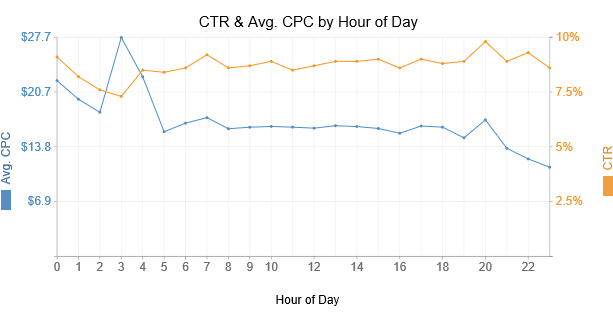
可视化来源:ChartExpo
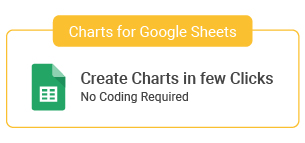
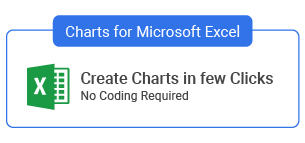
因此,如果您厌倦了使用简单的折线图并且随着时间的推移您拥有多变量数据,那么上面的图表最适合您。如您所见,两个不同的 y 轴具有不同的缩放值。右 y 轴显示百分比数据,左 y 轴显示带有美元符号的成本。
ChartExpo 插件中还有另一种可视化,它是带有折线图和条形图的双轴。
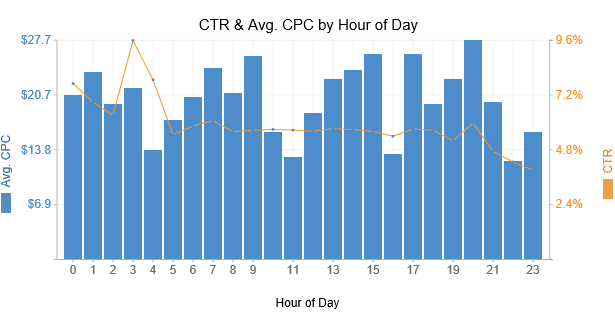
可视化来源:ChartExpo
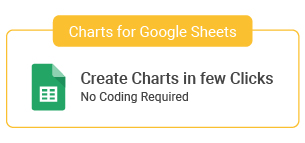
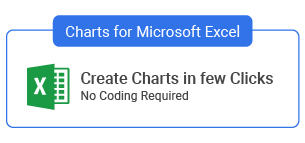
如果您想在可视化中使用多个轴怎么办?您不必担心,因为您的电子表格中有 ChartExpo。visuizatoin 下面是多轴线图,您可以创建它来查看不同变量在一段时间内的趋势。独特的颜色线和轴在第一眼就容易给人留下深刻的印象,以识别数据模式和查找结果。
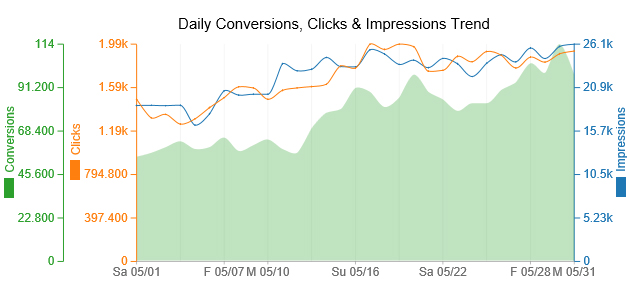
可视化来源:ChartExpo
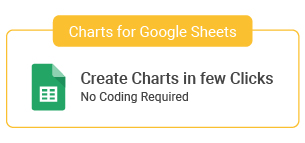
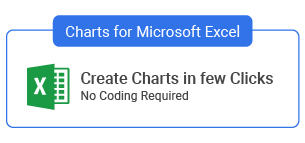
您将在 ChartExpo 库中使用带面积图的折线图找到另一个美丽的可视化。
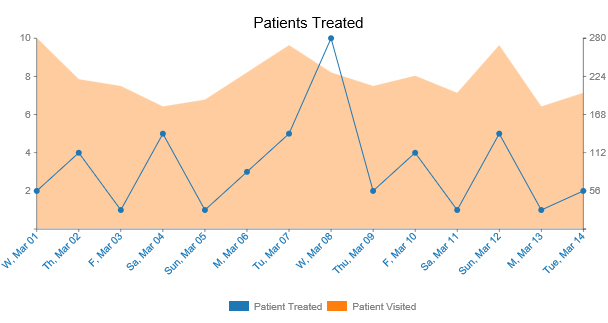
可视化来源:ChartExpo
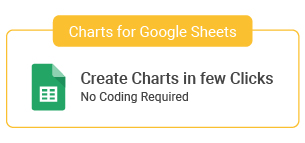
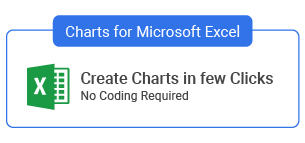
阴影部分显示随时间访问的患者,线条显示当天接受治疗的患者。
所以 ChartExpo 不拘泥于简单的折线图。它具有不同的图表集合,可满足您以独特方式显示随时间变化的趋势的要求。例如,您可以在 ChartExpo 中找到另一种可视化,即情绪趋势图。正如您在下图中看到的,不同的值如何以不同的颜色显示,条形上方的线向您显示趋势模式。
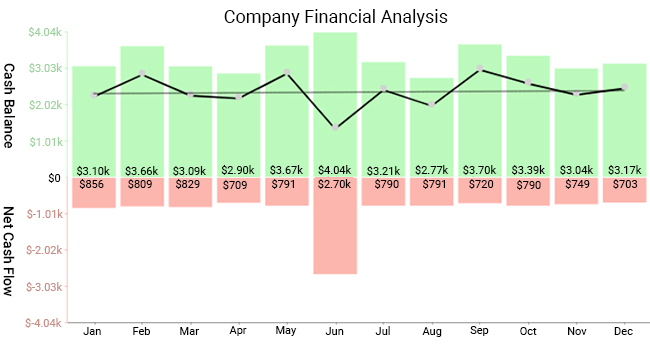
可视化来源:ChartExpo
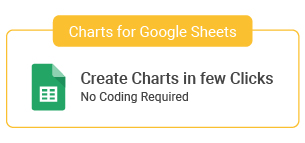
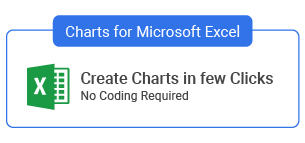
使用 ChartExpo 获得最佳图表来显示随时间变化的趋势
数据可视化的可能性是无穷无尽的,有许多图表选项。根据我们的讨论,我们已经确定折线图是显示随时间变化的趋势的最佳图表。尽管如此,您必须缩小特定范围,因为您可以使用许多选项。
同样,存在许多工具来帮助从数据集中导出折线图。有时,以视觉形式呈现随时间的变化可能是一项具有挑战性的任务。您可以依赖一个附加组件,而不是寻找不同的连接器来提取数据集。
ChartExpo 是一个 Google 表格和 Excel 插件,可以减轻您的数据可视化任务。它带有内置图表,使您只需单击几下即可创建折线图。
如前所述,折线图最适合显示趋势,因为随时间的变化采用线性方法。人口增长、需求预测和销售单位都是定量数据的例子。
这些事件最好通过折线图可视化。我们可以通过使用如下数据集示例来演示如何在 Google 表格中使用 ChartExpo:
| 年 | 电视 | 手机 | 音响系统 |
| 2015 | 700 | 1500 | 1000 |
| 2016 | 600 | 1400 | 900 |
| 2017 | 700 | 2000 | 1300 |
| 2018 | 1200 | 1800 | 800 |
| 2019 | 980 | 1900 | 1100 |
| 2020 | 700 | 2500 | 1200 |
首先,打开您的 ChartExpo 插件。如果您还没有安装,可以直接安装 ChartExpo 的 Google Sheets 插件

安装后,您可以在 ChartExpo 的 Charts, Graphs & Visualizations 的 Extension 菜单下找到它。您可以单击打开以查看可用图表列表。
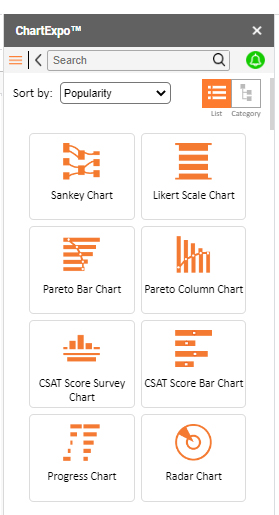
它将加载并出现在屏幕的右上角。在此博客中,让我们从使用多条线的图表开始。从列表中选择多系列折线图,如下图所示:
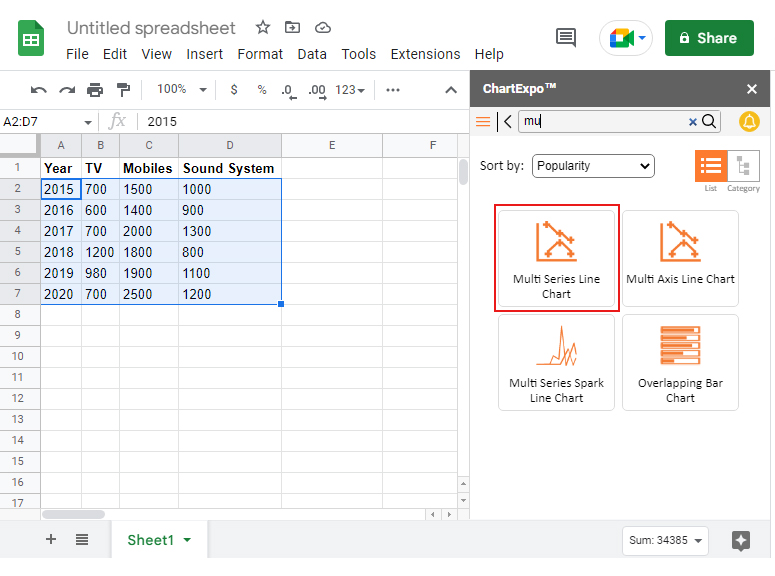
接下来,选择您的维度和指标,然后单击“创建图表”按钮。
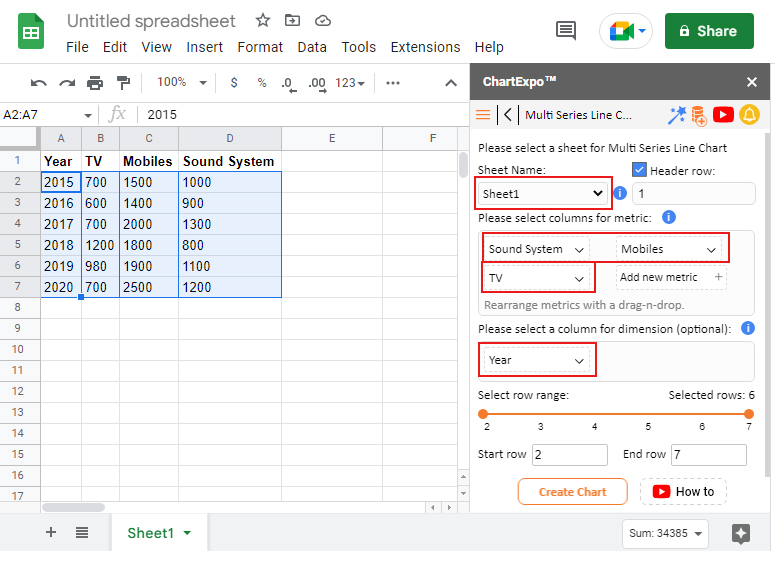
这是您的图表在计算机屏幕上的样子:
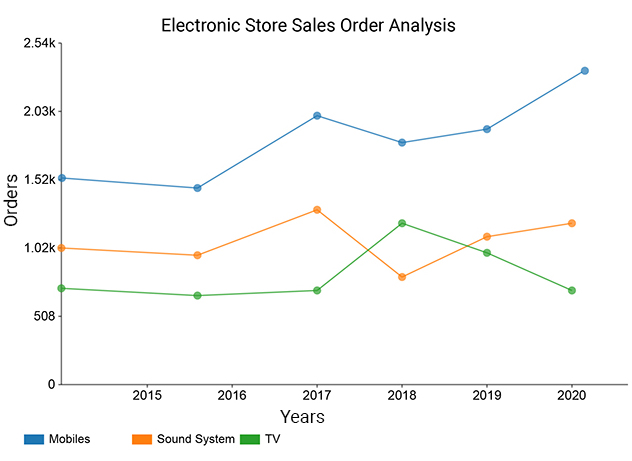
可视化来源:ChartExpo
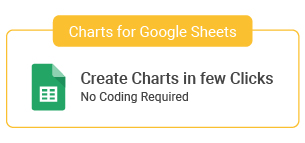
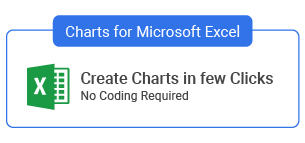
随着时间的推移发生了什么变化?
如果回到原来的数据集销售数据,TV、Mobile、Sound System 都是可以看到的。一开始,您可以看到有些年份的数量高于其他年份。将趋势可视化是很困难的,几乎是不可能的。
然而,你可以很容易地发现这三者的趋势,你可以看到电视销量在 2018 年之前一直不错,但之后开始下降。
其他用于创建有效折线图的有用指针包括零基线、维护顺序类别、谨慎使用颜色、消除混乱以及标记图表。
您可以通过单击您自己喜欢的工具的任何加载项下方来创建上面的图表。
显示数据随时间变化的有效方法
1.让所有图表的基线为零
作为起点,请确保根据从零开始的基线绘制条形图。这样,您的读者就可以看到条形长度如何变化。此外,有人可以比较不同的条长度,因为它们都有一个共同的基线。此外,您的数据是真实的。
相反,具有比例差距的图表可能会导致比较失实。为什么呢?条形长度和实际值比率将不匹配。结果,阅读图表的人会得出错误的结论。
2. 对类别级别使用顺序
随着时间的推移,变化是渐进的,这是你必须在图表中显示的东西。因此,当您考虑绘制数据时,请确定您的图表条将遵循的顺序。通常,数据分析师更喜欢在开头使用最长的条形,在结尾处使用最短的条形。
尽管如此,无论顺序如何,读者仍然可以比较条的长度。然而,这样的比较会花费他们一些时间,因为他们必须将眼睛来回移动几次。按顺序对条形图进行排序可以减轻读者的负担。
在某些情况下,您的类别遵循固有顺序并且更改它们会扭曲您的演示文稿。在这种情况下,您可以保留固有的顺序。
3. 有意义地使用颜色
颜色是描绘随时间变化的绝佳方式。默认情况下,Google 表格和 Microsoft Excel 包含为每个栏应用不同颜色的工具。虽然默认颜色很好,但您最终可能会分散用户的注意力。有人可能会以不同的方式解释颜色,但这不是您想要的。
为了消除歧义,采用有意义的颜色使用。例如,您可以突出显示您希望读者关注特定数据方面的一些列。把它想象成讲故事,但强调某些人物或事件。
4. 简化图表柱的排序
数据呈现必须简单。否则,读者将无法理解您的信息。他们会将其视为另一个统计图像。排列条形图的顺序很重要。除了自然顺序(例如,时间和年龄)之外,让您的条形图按数据值的升序或降序显示。避免按字母顺序和其他任意设置。
5. 根据条形图代表的变化来标记条形图
图表上有这么多标签会使它看起来杂乱无章。根据经验,删除与您希望传达的信息无关的元素。用它代表的东西标记每个条。此外,删除水平和垂直轴以及网格线。
您会发现您的条形图看起来很吸引人并且没有视觉上的混乱。更重要的是,您提供的数据变得引人注目。
6.间距
为您的图表确定一个合理的大小,不要太大或太小。此外,保持每个栏的标准宽度,同时在它们之间保持一致的空间。
常见问题:
1. 哪种类型的图表最适合在 Google 表格和 Microsoft Excel 中显示随时间变化的趋势?
答案现在很明确了,折线图。与其他类型相比,大多数数据分析师更喜欢使用折线图。如果您想绘制随时间变化的变化和趋势,折线图是您的最佳选择。折线图比较数据,揭示类别之间的差异,显示趋势,同时也揭示高点和低点。
2. 随时间显示趋势的最佳方式是什么?
存在许多可视化方法,并且都显示随时间的变化,也称为趋势。这些方法的示例如下:
- 线形图
- 气泡图
- 面积图
- 甘特图
- 直方图
- 热图
虽然它们有许多相似之处,但不同之处在于连接数据范围以创建线条的方式。
3. 什么图表最适合趋势?
折线图可帮助数据分析师显示可能上升或下降、增加或减少的趋势。使用这些图表,您可以通过显示数量来比较事实以进行比较。更重要的是,读者可以快速建立视觉呈现类别之间的关系。
4. 什么图表最适合基于时间的数据?
折线图在这里得分很高,因为您可以使用它来映射连续数据。使用折线图的示例包括识别流量峰值、绘制特定年份的销售额增减图、天气预报等。
包起来:
原始数据无法解释,因为它没有结构。通过在电子表格中列出它,您至少可以开始实现某种顺序。尽管如此,数据列表并不一定能揭示随时间变化的趋势。一个完美的例子是当您在大量电子表格中拥有大量数据时。
折线图通过分布在两个轴上的数据点显示随时间的变化。直线连接这些数据点。在构建折线图时,水平轴(x 轴)是您绘制独立数据的位置。相关数据位于垂直方向(y 轴)。
因此,折线图是显示一段时间内趋势的最佳图表。它清楚地显示了趋势和数据变量。此外,折线图可以帮助读者对未来进行预测。但是,为了使数据集比较有用,您必须在两个轴上使用相同的比例。

